スイッチサイエンスで発売しているA111搭載測距モジュールピッチ変換基板(Ver.2)は60 GHzのパルスレーダーによる距離測定モジュール。非接触に物体の距離を計測することができます。
このレーダーで「睡眠時の呼吸」計測をするために、RaspberryPiにセットアップしました。
QT5がM1 Macに対応していなかったので、なんとかコンパイル試してみました。(結果、一部不具合)。Intel Macでは通常通り導入できました。
M1 Macへのビュワーアプリが「PySide6」対応となり、インストールがめっちゃ簡単になったので、追記します。
RaspberryPi4 にレーダーモジュールセットアップ
セットアップの方法は「A111搭載測距モジュールピッチ変換基板の紹介」を参照
SPI通信をオンにする
RaspberryPiにログインしたら設定画面(raspi-config)を立ち上げる
sudo raspi-configInterface Optionsメニューの
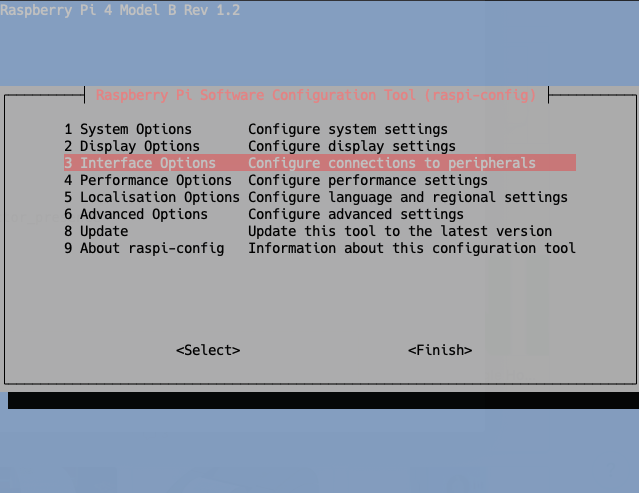
P4 SPIを選択
SDKをインストール
acconner社のサイトにユーザー登録してSDKをダウンロードします。
ダウンロードしたものをRaspberryPiに転送
# scp コピー元ファイル ユーザ名@リモート・ホスト名:/リモート先のPATH
$ scp /Users/[user]/Downloads/acconeer_rpi_sparkfun_a111-v2_12_0.zip pi@192.168.**.*****:/home/pi/a11/SDKをビルド
RaspberryPi上でファイルを解凍しフォルダに入ってmake allします。
unzip acconeer_rpi_sparkfun_a111-v2_12_0.zip
cd rpi_sparkfun
make allサンプルを動かして計測する
cd out
./example_detector_presenceexample_detector_presenceを実行するとセンサーからの距離で変化していることがわかります。
これで設定完了です。次にグラフィカルな観測ツールをM1 Macに入れてみましょう。
Macに仮想環境をインストール
Acconeer社によるGUIツールAcconeer Exploration ToolをGitHubからインストールします。
仮想環境構築
python3.9で仮想環境を構築します。a111のところは好きな名前に書き換えてください。
conda create -n a111 python=3.9必要なものをインストールしていきます。
GUIツールのインストール
GithubからAcconeer Exploration Toolをクローンしてインストールします。
conda activate a111
git clone git@github.com:acconeer/acconeer-python-exploration.git
cd acconeer-python-exploration
python3 -m pip install --upgrade .
これで設定完了です。
GUIを動かす
GUIツールを起動するには以下のスクリプトを起動するのですが、その前にRaspberry Piでサーバーを待機状態にします。
mac側でのGUIツールの起動
python3 -m acconeer.exptool.appRaspberryPi側での待機設定
~/rpi_sparkfun/out/acc_exploration_server_a111計測ツールを活用する
GUIツールが立ち上がるとWifi内のRaspberryPiのアドレスを入力しsocket通信を行います。
例えば、Scan controlsの「Sleep breathing(IQ)」を選択して「Start measrurement」すると計測が始まります。
その他、「Sparse」では
距離に応じて変化していることがわかります。
かなり高精度な計測が可能になってます。
当初M1 Macでは一部動かなかったのですが、これで全て動くようになりました。細かいアップデートもあり、動作も安定しているので、ここから実際の計測やパラメーターのチューニング。解析に続けたいと思います。